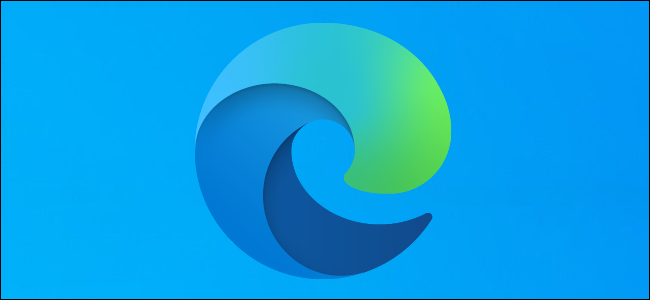
Microsoft Edge heeft een ingebouwde wachtwoordgenerator waarmee u wachtwoorden voor uw online accounts kunt maken. U kunt deze wachtwoordgenerator in- en uitschakelen, afhankelijk van of u deze wilt gebruiken of niet.
Schakel wachtwoordsuggesties in Microsoft Edge in
Om wachtwoordsuggesties te krijgen in Microsoft Edge, moet u zowel de opties “Wachtwoordsynchronisatie” als “Aanbieden om wachtwoorden op te slaan” in deze browser hebben ingeschakeld. Vervolgens kunt u de optie inschakelen die wachtwoorden suggereert.
Om Synchronisatie in Microsoft Edge in te schakelen, klikt u op uw profielpictogram in de rechterbovenhoek van het Edge-venster en selecteert u ‘Synchronisatie inschakelen’. Als u deze optie niet ziet, is synchronisatie al ingeschakeld voor uw account.

Klik vervolgens op het Edge-menu (drie puntjes) in de rechterbovenhoek van het venster en selecteer ‘Instellingen’.

Selecteer op het volgende scherm “Profielen” aan de linkerkant en klik vervolgens op “Wachtwoorden” aan de rechterkant.

Schakel bovenaan de optie ‘Aanbieding om wachtwoorden op te slaan’ in. Als het al is ingeschakeld, laat het dan zoals het is.
Schakel nu de optie “Sterke wachtwoorden voorstellen” in.

Je bent klaar.
De volgende keer dat u een wachtwoordveld in Edge invult, stelt de browser een willekeurig wachtwoord voor om te gebruiken. Als u ervoor kiest om dat wachtwoord te gebruiken, slaat Edge het op en kunt u het op al uw gekoppelde apparaten gebruiken.
VERWANT: Hoe Microsoft Edge-tabbladen op verschillende apparaten te synchroniseren
Dit zijn de apparaten waarop Edge-synchronisatie is ingeschakeld, zoals uw andere computer of zelfs uw smartphone.
Schakel wachtwoordsuggesties uit in Microsoft Edge
U kunt de functie voor wachtwoordsuggesties in Microsoft Edge uitschakelen als u deze niet wilt gebruiken.
Start hiervoor Microsoft Edge op uw computer.
Klik op het Edge-menu (drie puntjes) in de rechterbovenhoek van het Edge-venster en selecteer ‘Instellingen’.

Klik op “Profielen” aan de linkerkant en selecteer “Wachtwoorden” aan de rechterkant.

Schakel de optie “Sterke wachtwoorden voorstellen” uit.

Dat is alles.
Net als Microsoft Edge wordt Google Chrome ook geleverd met een wachtwoordgenerator. U kunt deze functie gebruiken als Chrome uw standaardbrowser is.
VERWANT: Google Chrome gebruiken om veilige wachtwoorden te genereren
